無料なのに優秀すぎる!ウェルカムボードを《Canva》で作ってみた♡
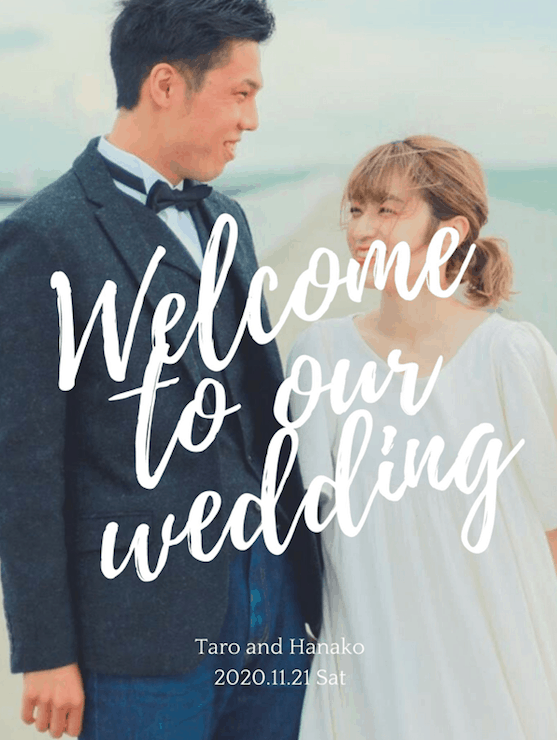
おしゃれなアイテムを手作りしたいけど、デザインやDIYに自信がない…。そんな方にとってもおすすめな無料ツール『Canva』をご紹介します*実際にウェルカムボードを作ってみたので、ぜひ参考にしてみてくださいね♩
ウェルカムスペース(受付)2025.1.21 更新2020.7.31 公開
本コンテンツはウェディングニュース編集部と卒花ライターが協力して、独自に制作しています。アフィリエイト広告を利用しているリンクも含まれますが、コンテンツの内容やランキングの決定は編集部が自主的な意思で企画、編集、制作しています。
おしゃれに!簡単に!安くDIYしたい♡
最近では、ウェルカムボードや招待状、メニュー表など様々なアイテムをおしゃれに手作りする花嫁さんが増えてきていますよね♡
やってみたいけど、デザインやDIYは自信がない…なんて方も大丈夫!
実は誰でも簡単に、そしておしゃれにできちゃう方法があるんです♡
花嫁の味方♡『Canva』って知ってる?
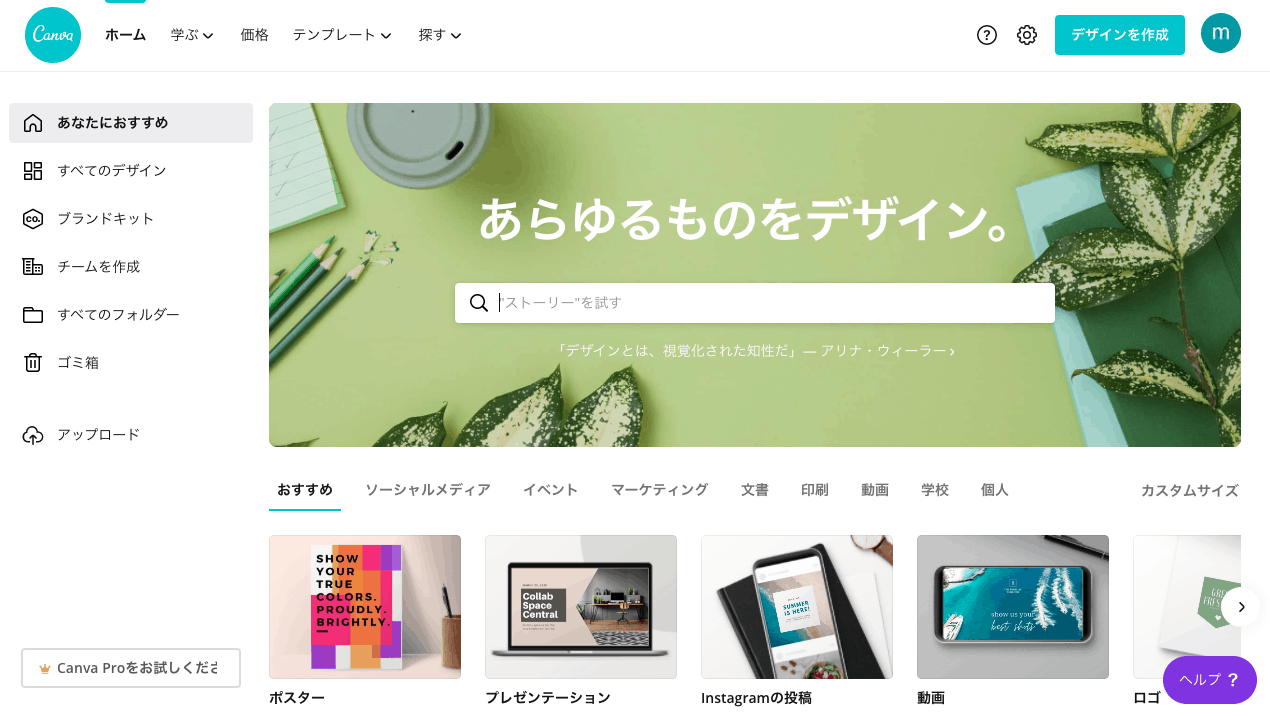
『Canva』はイラストレーターやフォトショップなどのデザインソフトがなくても簡単におしゃれな画像が作れちゃうWEBツールなんです♡ダウンロードなどの必要はなく、ブラウザ上で操作ができます♩
ダウンロードは無料!サイト内にて有料テンプレートなどもありますが、無料でも100万種類以上のおしゃれなテンプレートがあるので十分に楽しめますよ*
海外のものなので英語なのですが、設定から「日本語」を選択すれば、日本語に切り替わるので安心して使えます^^
実際にCanvaでウェルカムボードを作ってみた!
今回は、実際にCanvaでウェルカムボードのデザインを作ってみます*
本当に簡単なので、ぜひ参考にしてみてくださいね!
1.会員登録をする
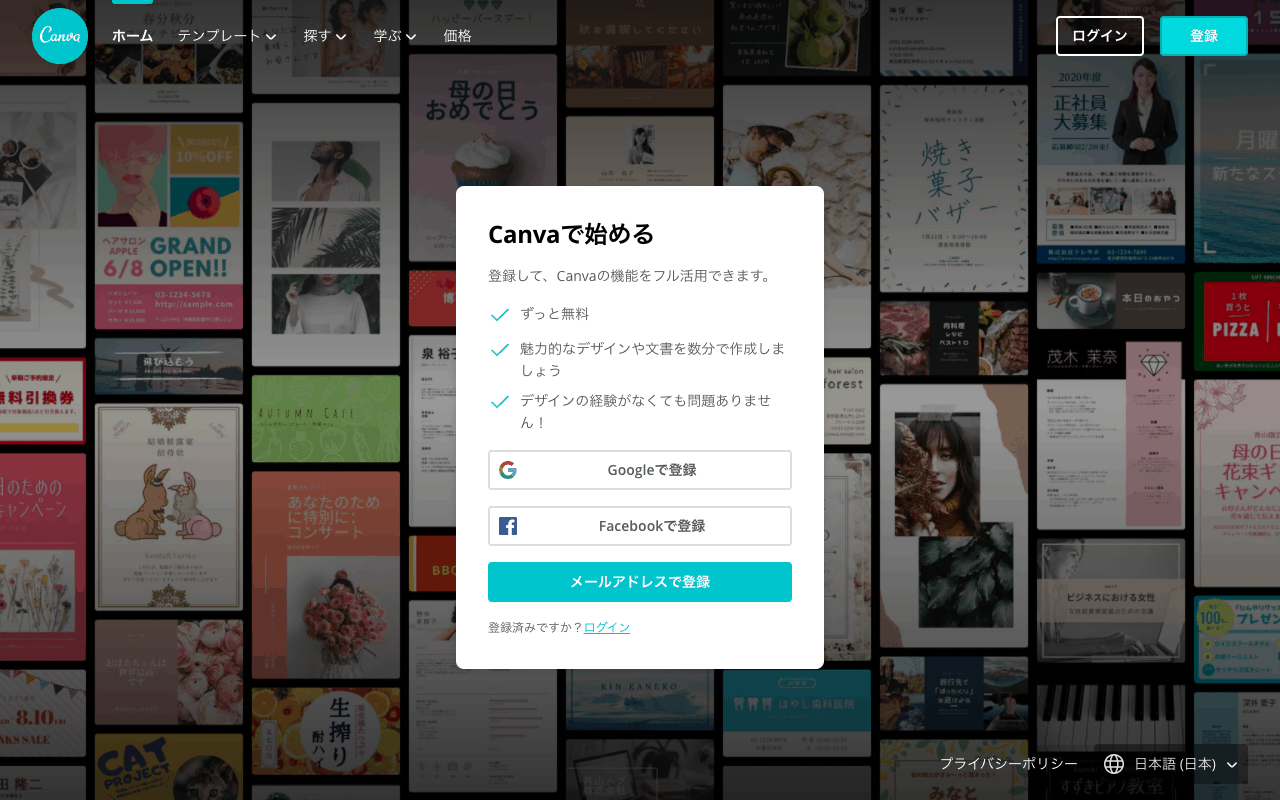
まずは会員登録を!登録は無料です^^
FacebookかGoogle、またはメールアドレスで登録ができますよ*
2.テンプレートを選ぶ
実際に1からデザインして作るのは自信がない…なんて方にも超おすすめ!
Canvaにはおしゃれなテンプレートがた〜くさん♡
もちろんそのまま使っても可愛く作れるし、フォントやカラーなどを少しアレンジしてもオリジナル感があっていいですよね*

*ページ上部のメニューバーにある『テンプレート』をクリック
▽
*『ポスター』を選択(今回はウェルカムボードを作るので、ポスターにしました!)

*このようにたくさんテンプレートが出てきます
▽
*今回は赤枠で囲ったこちらのデザインを選んでみました!
▽

*このデザインを使って、ウェルカムボードを作りますよ〜♡
3.文字を書き換える

*ウェルカムボードにしたいので、文字を『Welcome to our wedding』に変更してみます♡
▽
*文字の部分をクリックすると文字の周りが青い枠で囲われるので、その中で書き換えることができます!

*文字の色やサイズ、フォントは、赤枠の箇所から自由に変えることができます!
▽
*今回は、テンプレートのままのフォントで作ってみます^^
4.画像をアップロードして差し替える

*次に背景画像を使いたい写真に変更します!
▽
*左にあるバーの上から2番目に「アップロード」という項目があるので、クリック!
▽
*使いたい写真をアップロードし、ドラッグ&ドロップで差し替えます!

*ドラッグ&ドロップで移動した写真は、ダブルクリックして矢印を動かすと、大きさも調整できます!
5.フィルターを変更してみる

*次にフィルターを変えてみます!
▽
*上部メニューバーの「フィルター」を選択
▽
*好きなフィルターを選んでみましょう!中央にあるバーで調節もできます!
▽

*フィルターを使用すると、よりおしゃれな感じに仕上がりました♡
6.保存する
*デザインが完成したら、保存しましょう!
▽

*右上の矢印ボタンをクリック

*ダウンロードする際は、色々な形式で保存できますが、紙媒体に印刷するのであれば『PNG』にて保存するのがおすすめですよ^^
とっても簡単におしゃれにできました♡
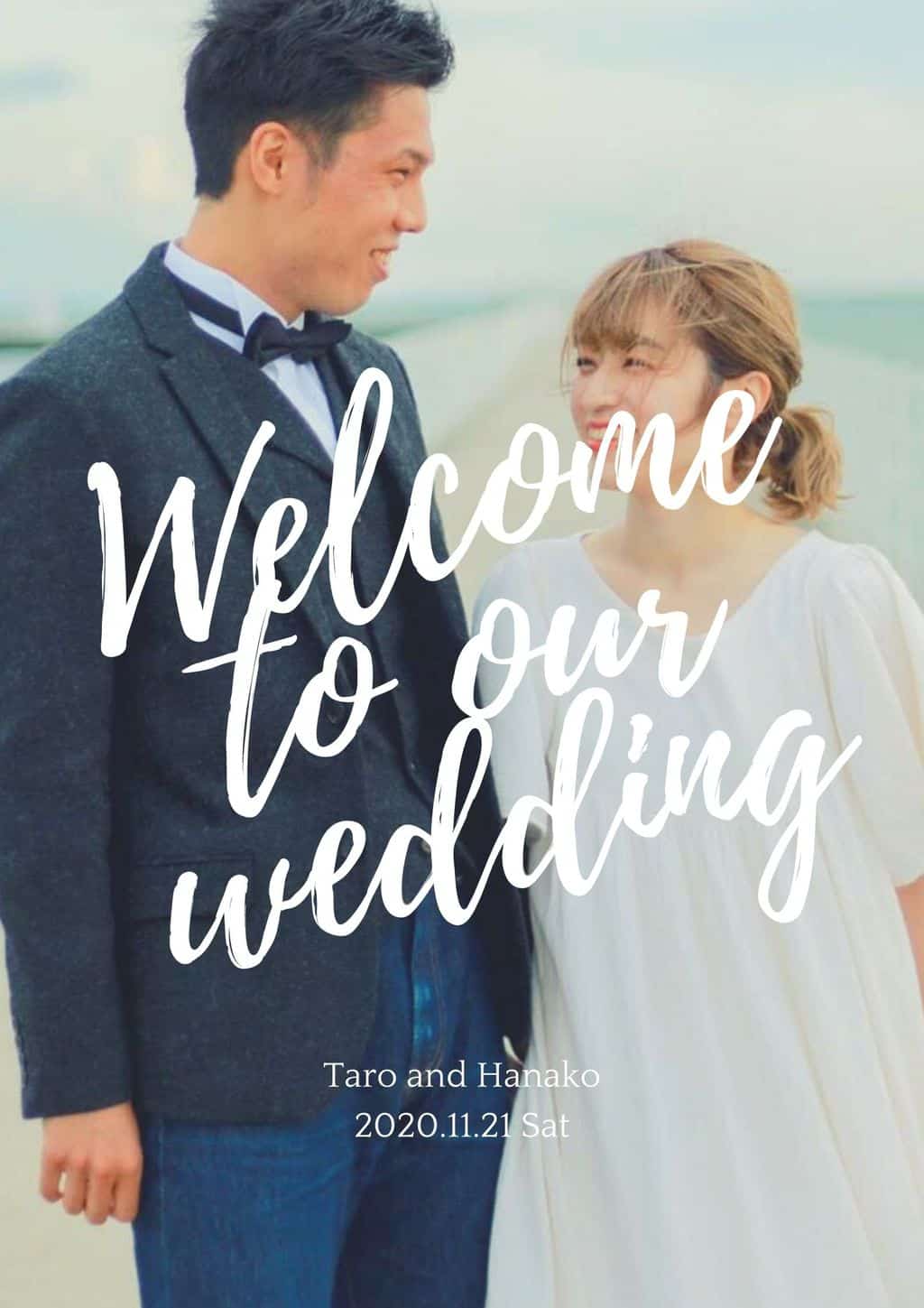
完成〜〜!本当に簡単ですよね♡
さっそく印刷屋さんへ〜♡印刷は、キンコーズやラクスルなどがおすすめ^^
今回全ての機能は紹介しきれませんでしたが、他にもぼかし加工をしたり、素材を盛り込んだりと、たくさんの機能があるので、ぜひ使いながらチェックしてみてください^^
私もCanva初心者でしたが、やってみたら迷うことなくとっても簡単にできました!皆様におすすめしたいです♡
手作りアイテムのご予定がある花嫁さんは、ぜひCanvaでチャレンジしてみてくださいね^^




